W tym poście przedstawiono najlepszego darmowego kreatora pokazów slajdów do tworzenia pokazów slajdów z muzyką i efektami za darmo. Szczegółowe kroki zostały zakończone.
Na potrzeby tego artykułu sugerujemy użycie darmowych edytorów wideo do stworzenia pokazu slajdów z muzyką i obrazami. Jak więc zrobić pokaz slajdów z muzyką i zdjęciami za darmo?
Pokaz slajdów jest kompilacją zdjęć i jest zwykle używany z muzyką, czasami także z efektami przejścia, aby zapewnić radość przy specjalnych okazjach. Na przykład pokazy slajdów ze ślubu i pokazy ukończenia szkoły. Dzięki odpowiedniemu narzędziu tworzenie pokazów slajdów z muzyką i obrazami to pestka.
Oprócz szczegółowych kroków tworzenia pokazu slajdów z muzyką i obrazami, ten przewodnik zawiera również inne szczegóły, takie jak tekst, przejścia i ważne pomysły dotyczące pokazu slajdów.
W poniższej części polecamy najlepszy darmowy program do tworzenia pokazów slajdów, FilmForth, który pomoże zamienić zdjęcia w imponujące pokazy slajdów. FilmForth to łatwy w użyciu edytor wideo, a także darmowy program do tworzenia pokazów slajdów z muzyką, który zawiera wiele wbudowanej muzyki, którą można bezpłatnie zastosować do pokazu slajdów. Ponadto zawiera kilka efektów przejścia, które można dodać do zdjęć. A teraz przejdźmy do rzeczy.
Jak zrobić pokaz slajdów z muzyką i obrazkami – krok po kroku
A teraz zapoznaj się z samouczkiem wideo, aby utworzyć pokaz slajdów z muzyką i zdjęciami za darmo.
Krok 1. Uruchom darmowy edytor wideo
Przejdź do sklepu Microsoft Store, aby pobrać FilmForth. Następnie możesz zainstalować go na swoim komputerze. Po pomyślnym zainstalowaniu możesz uruchomić go na komputerze. Kliknij przycisk [Uruchom], aby uruchomić FilmForth. Pojawi się ekran główny.
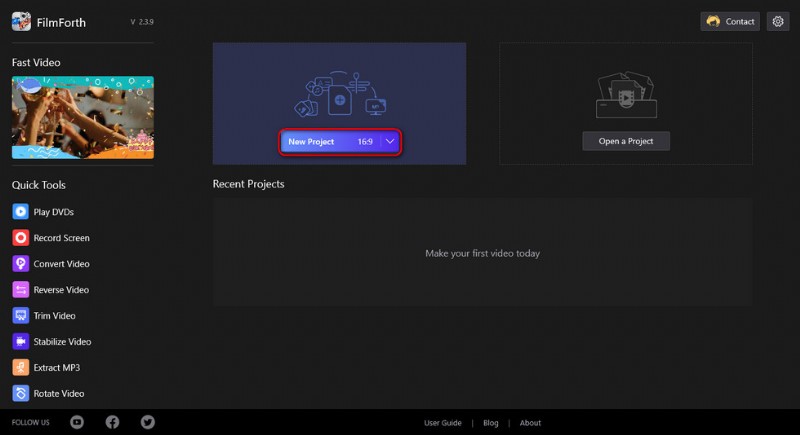
Utwórz nowy projekt
Krok 2. Prześlij zdjęcie lub film
Teraz powinieneś dotknąć Nowy projekt, aby rozpocząć tworzenie pokazu slajdów. Następnie pojawi się okno z prośbą o DODAWANIE Klipów wideo/zdjęć. Możesz nacisnąć przycisk, aby zaimportować swoje zdjęcia lub przeciągnąć je i upuścić w polu.
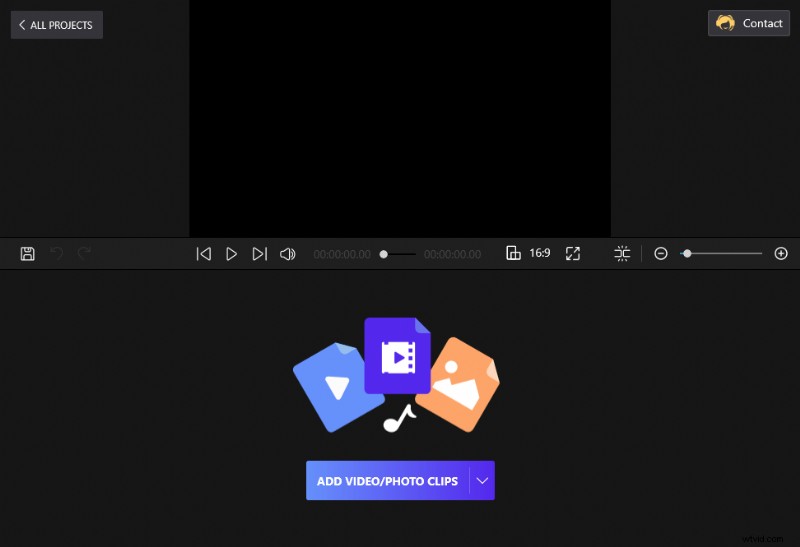
Przeciągnij i upuść klipy do FilmForth
Krok 3. Utwórz pokaz slajdów
Ta część będzie zawierała 3 sekcje. Pierwszym z nich jest dodawanie muzyki do pokazu slajdów; drugi to sposób dodawania tekstu do pokazu slajdów; trzeci dotyczy dodawania przejść do pokazu slajdów.
Możesz kontrolować sposób wyświetlania obrazów w wideo za pomocą czasu trwania (czasu wyświetlania slajdu) i przejść (jak jeden obraz zastępuje inny). Możesz wybrać wyświetlanie wszystkich obrazów przez ten sam czas, ale czasami dobrze jest dać widzowi więcej czasu na niektóre slajdy, jeśli jest więcej do obejrzenia.
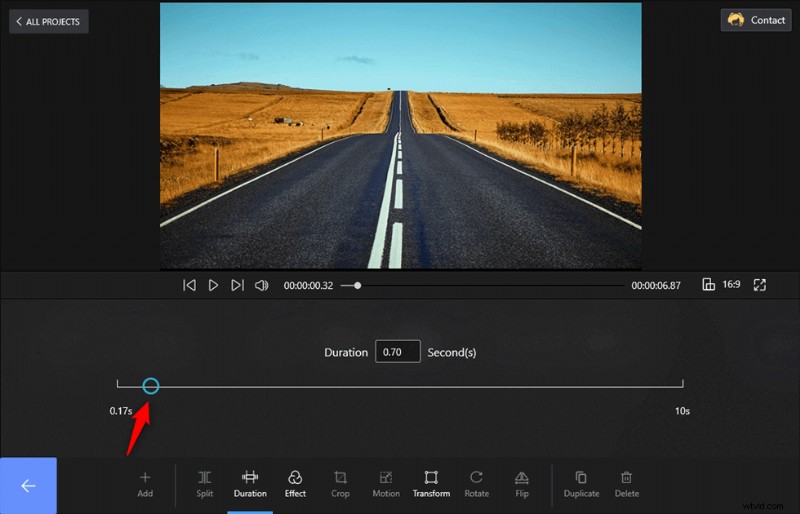
Ustaw czas trwania zdjęć
Stuknij przycisk Czas trwania i ustaw czas trwania zdjęć, przesuwając niebieskie kółko lub po prostu wyślij SMS-a z potrzebnymi sekundami do pola. Możesz także zobaczyć efekty i przekształcenia, których możesz użyć do zastosowania na slajdach.
Jak dodać muzykę do pokazu slajdów za darmo
Na FilmForth jest mnóstwo muzyki, której można użyć do pokazu slajdów za darmo. Jeśli cała muzyka nie spełnia Twoich potrzeb, możesz użyć funkcji VoiceOver, aby nagrać własny dźwięk i zastosować go w pokazie slajdów. Poza tym możesz importować własną muzykę z komputera.

Dodaj muzykę do pokazu slajdów za darmo
Możesz wybrać jedną z 3 opcji, aby uzyskać muzykę, którą chcesz. Dostęp do trybu Dodaj audio umożliwia również dodawanie własnych plików audio.
Używając dźwięku, upewnij się, że jest on własnością publiczną, aby można go było legalnie wykorzystać w filmie. Korzystanie z wcześniej nagranej muzyki bez odpowiednich zezwoleń może stanowić problem, zwłaszcza jeśli używasz pokazu slajdów w miejscach publicznych oraz do promocji produktu lub firmy.
Podkłady głosowe to po prostu inna forma dźwięku. Mogą podkreślać tekst pojawiający się w Twoim filmie lub przedstawiać narrację. Nagrania głosowe są popularne w filmach instruktażowych i prezentacjach produktów, w których tekst może przeszkadzać w przekazie wizualnym i innym przekazie.
Podczas gdy możesz nagrywać lektora poza FilmForth i importować go tak, jak inne pliki audio, FilmForth może nagrywać lektora na żywo. To wielka zaleta, jeśli chodzi o synchronizację narracji ze slajdami.
Jak dodać tekst do pokazu slajdów
Slajdy z tekstem to dobry przykład elementów, które mogą pozostać dłużej. Pewne różnice w czasie trwania slajdów mogą zwiększyć zainteresowanie. Więc tekst nie będzie ostatnią rzeczą, o którą możesz się martwić. Animowany tekst wyjaśnia też wiele szczegółów zdjęć.
Poprzez FilmForth możesz dotknąć przycisku Tekst, aby dodać tekst do pokazu slajdów. Zanim wpiszesz tekst do pokazu slajdów, umieść kursor w żądanym miejscu i zacznij dodawać tekst.
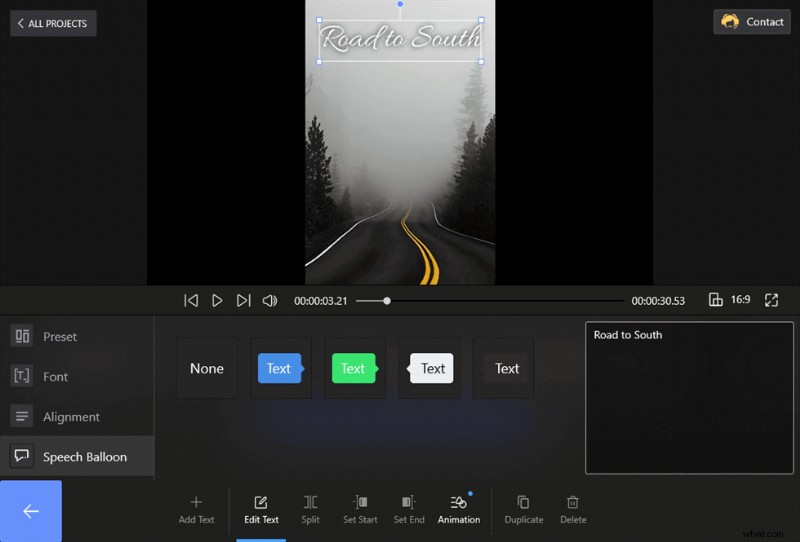
Dodaj tekst do pokazu slajdów za darmo
Możesz dotknąć przycisku Animacja, aby animować tekst na ekranie. Wybór fascynującego wprowadzenia sprawi, że pokaz slajdów będzie bardziej imponujący. Wybierz Wejście i ustaw czas trwania.
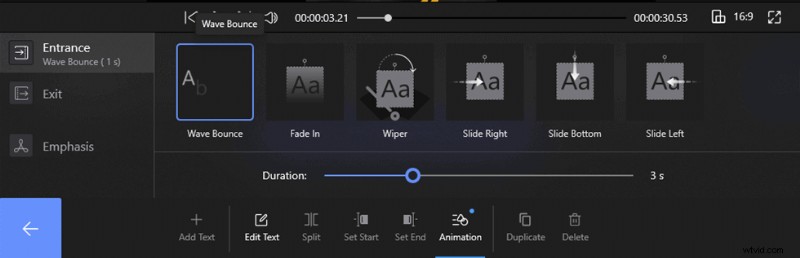
Animowany tekst
Jak dodawać przejścia do pokazu slajdów za darmo
Przejścia są niezbędne do imponującego pokazu slajdów. Jak dodać przejścia do pokazu slajdów? W FilmForth jest to naprawdę łatwe. FilmForth ma wiele efektów przejścia i możesz zastosować je do pokazu slajdów jednym kliknięciem.
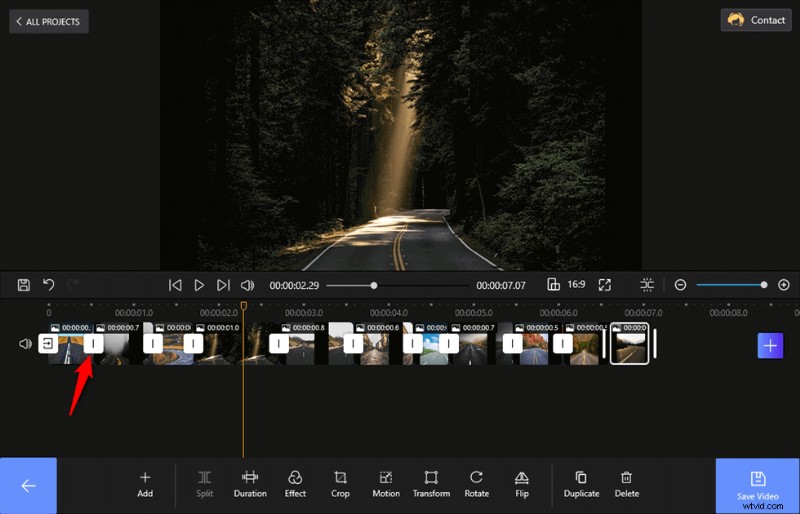
Dodaj przejścia do pokazu slajdów za darmo
Tutaj zobaczysz kilka białych pionowych linii między klipami. Uderz w białe pionowe linie, a pojawią się przejścia, które posiada FilmForth. Wszystko, co musisz zrobić, to wybrać przejście i ustawić czas trwania.
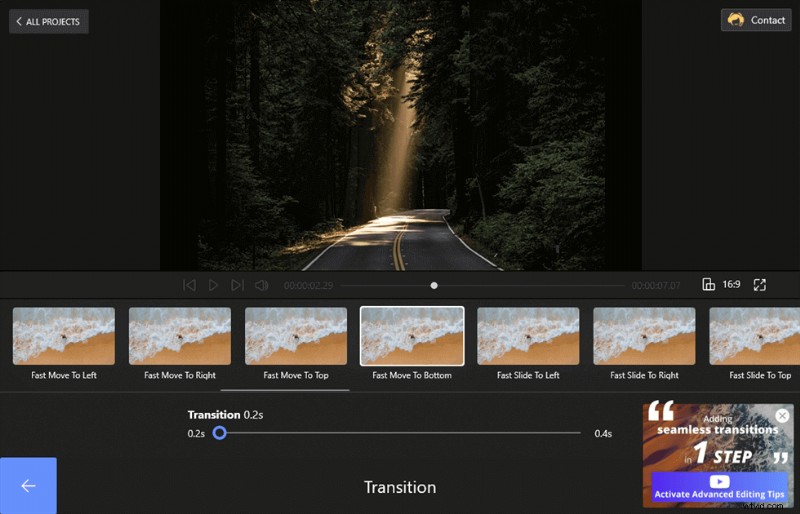
Wybierz przejścia i ustaw czas trwania
Podczas dodawania slajdów wiele programów do edycji pozwala kontrolować sposób przejścia slajdów. Opcje przejść często obejmują zanikanie lub ruchy kierunkowe (zastępowanie od góry, od dołu lub z boków). FilmForth automatycznie umieszcza ikonę przejścia między każdą parą slajdów. Ułatwia to pracę z przejściami.
Krok 4. Zapisz pokaz slajdów
Gdy wszystko będzie gotowe tak, jak chcesz, ostatnim krokiem jest wyeksportowanie filmu do użytecznego formatu, aby można było go udostępnić. FilmForth automatycznie zapisuje źródło, dzięki czemu możesz później edytować prezentację. Eksport tworzy nowy plik, którego można używać w mediach społecznościowych lub odtwarzać w praktycznie każdym odtwarzaczu wideo na dowolnym urządzeniu.
Po prostu dotknij przycisku Zapisz wideo, a zobaczysz ustawienia wideo. Ustaw ustawienia, wyeksportujesz pokaz slajdów bez znaku wodnego.
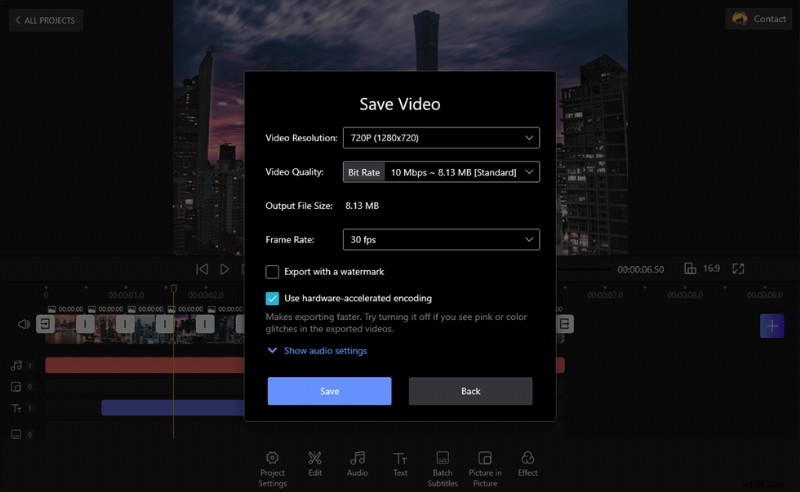
Eksportuj pokaz slajdów
Po wykonaniu wszystkich tych czynności wyeksportujesz pokaz slajdów z muzyką, efektami, tekstem i bez znaków wodnych.
Wskazówki, jak zrobić pokaz slajdów z muzyką i obrazami za darmo
W tym poście możesz poznać wszystkie te szczegółowe kroki, aby bezpłatnie zrobić pokaz slajdów z muzyką i zdjęciami. Dlatego w poniższej części znajdziesz więcej wskazówek dotyczących tworzenia pokazu slajdów.
Jaki jest najlepszy darmowy program do tworzenia pokazów slajdów?
Kreator pokazu slajdów powinien zawierać wszystkie czynniki, które należy zastosować do slajdów. Bez względu na tekst, muzykę lub efekty, twórca pokazu slajdów powinien zapewnić. Wtedy twórca pokazu slajdów może być dobry. Jak FilmForth, który jest całkowicie darmowy i zapewnia wiele zaawansowanych funkcji. Może to być najlepszy darmowy program do tworzenia pokazów slajdów.
Zastanów się nad historią, którą chcesz opowiedzieć
Aby zrobić dobry pokaz slajdów, musisz sprawić, by ludzie chcieli go oglądać. Musisz wziąć pod uwagę temat lub przekaz, sposób wykorzystania pokazu slajdów, kim są odbiorcy i jak go zaprezentować.
W przypadku wydarzenia, takiego jak wesele, chcesz śledzić je od początku do końca. Robienie tego w kolejności sprawi, że ten wyjątkowy dzień stanie się historią, a nie tylko zbieraniną klatek. Jeśli robisz pokaz slajdów, aby przedstawić nowy produkt, chcesz pokazać, czym on jest i do czego służy. Pomyśl, jak zainteresować odbiorców czymś interesującym, uroczym, zaskakującym lub wywierającym wrażenie.
Miej jasne wyobrażenie o tym, kto zobaczy pokaz slajdów. Wiedza o tym, kim są Twoi odbiorcy, może mieć ogromne znaczenie w pokazywaniu im właściwych treści. Twoje treści powinny być dostosowane do wieku. Może to być trochę zabawne, a może nawet głupie dla przyjaciół i rodziny, ale chciałbyś być bardziej na czasie z prezentacją biznesową. Pomyśl o tonie, który chcesz ustawić i miej to na uwadze.
W prezentacji pokazu slajdów możesz użyć więcej niż tylko obrazów. Klipy wideo, tekst, muzyka i podkłady głosowe mogą pomóc Ci stworzyć nastrój, uzupełnić szczegóły i urozmaicić wrażenia widza.
Zbierz zdjęcia, które chcesz dołączyć
Spójrzmy prawdzie w oczy, każde zrobione zdjęcie nie będzie zwycięzcą. Czasami trzeba zrobić 100 zdjęć, aby uzyskać naprawdę dobre zdjęcie. Inne ujęcia mogą wymagać edycji, przycięcia lub korekty w inny sposób, aby były jak najlepsze. Obraz może być dobry, ale zbyt ciemny. Może być nieostry lub rozmyty w ruchu. Przejrzyj swoje obrazy, aby wybrać tylko te najlepsze dla historii, którą chcesz stworzyć. W razie potrzeby wprowadź poprawki, aby je ulepszyć.
Przycinając obrazy, pamiętaj, jaki będzie ostateczny rozmiar filmu w pikselach.
Na przykład wymiary YouTube w jakości HD wynoszą zazwyczaj od 1280 X 720 (720p) do 1920 X 1080 (1080p). Często możesz umieścić obrazy w swoim programie do edycji wideo, a oprogramowanie albo zmieni rozmiar, albo zaoferuje pewne opcje edycji. Im bardziej profesjonalny chcesz uzyskać ostateczny wygląd filmu, tym bardziej chcesz kontrolować jakość używanych obrazów.
Umieść obrazy, których chcesz użyć, w folderze, w którym możesz je łatwo znaleźć, i przygotuj się do rozpoczęcia tworzenia pokazu slajdów.
Podsumowanie
Po zakończeniu eksportu masz pełny pokaz slajdów do udostępnienia lub zaprezentowania odbiorcom. Możesz teraz zamknąć program z bezpiecznym przechowywaniem plików źródłowych i wyeksportowaniem wideo do użytku. Co więcej, kolejnym świetnym darmowym narzędziem do łatwego tworzenia pokazów slajdów jest PowerPoint, a oto przewodnik tworzenia pokazu slajdów w programie PowerPoint, który możesz śledzić.
Uważamy, że FilmForth to świetne narzędzie dla osób zainteresowanych produkcją własnych filmów. Będąc darmowym i łatwym w użyciu, oferując jednocześnie wiele wspaniałych opcji, możesz cieszyć się tworzeniem i udostępnianiem swoich filmów i pokazów slajdów bez ryzyka iz wielką twórczą satysfakcją.
